Es posible que en algún momento tengas que desinstalar algún programa Wondershare . Por ejemplo, se recomienda desinstalar un programa antes de actualizarlo para evitar un posible conflicto de versiones.
Es posible que en algún momento tengas que desinstalar algún programa Wondershare . Por ejemplo, se recomienda desinstalar un programa antes de actualizarlo para evitar un posible conflicto de versiones.
Abra el menú Inicio, situado en la esquina inferior izquierda de su escritorio. Seleccione Todos los Programas y, a continuación, siga estos pasos:
Wondershare >> Desinstalar.
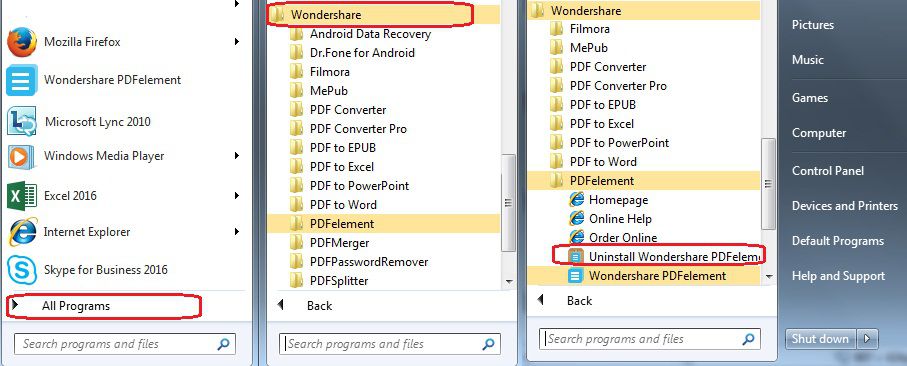
Nota: Después de actualizar a Windows 8, puede que la opción de desinstalación no se muestre en la nueva pantalla de Inicio. Para acceder a ella, haga clic con el segundo botón del ratón en cualquier área en blanco de la pantalla y, a continuación, haga clic en el botón Todos los Programas, situado en la esquina inferior derecha de la pantalla. Todos los programas instalados en su PC se mostrarán en la pantalla. Verá la opción Desinstalar en la sección Wondershare.
Simplemente haga clic en el botón de desinstalación de Wondershare para desinstalar el producto Wondershare que instaló.
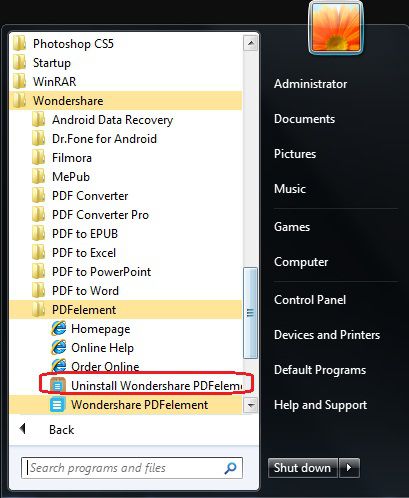
Una vez aparezca la ventana emergente, significará que el producto ya se ha eliminado de su ordenador.
Atención, por favor: Antes de desinstalarlo, debe salir del software.
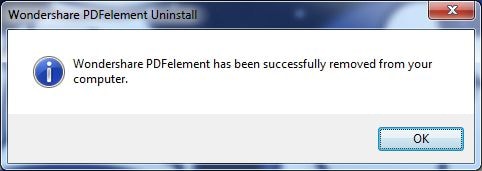
Disponible para Windows, Mac, iOS & Android.
Prueba gratis Prueba gratis Prueba gratis Precios Precios Precios